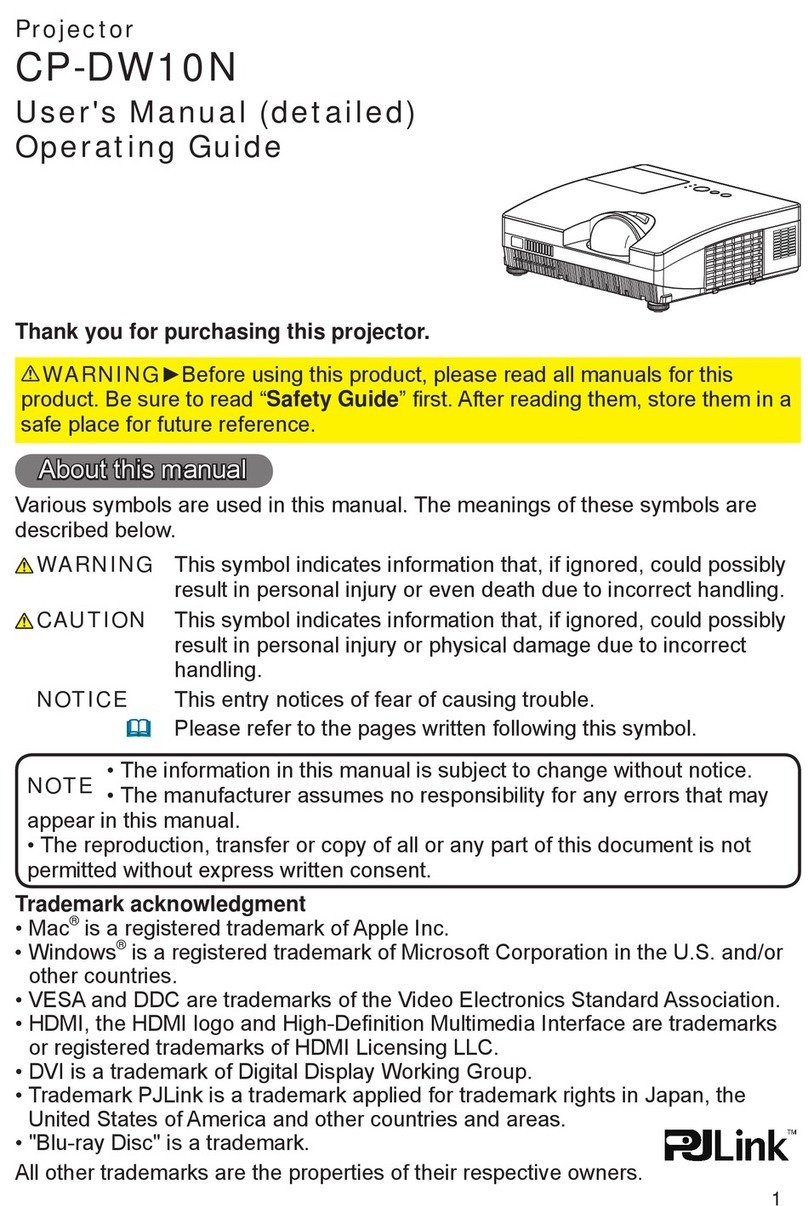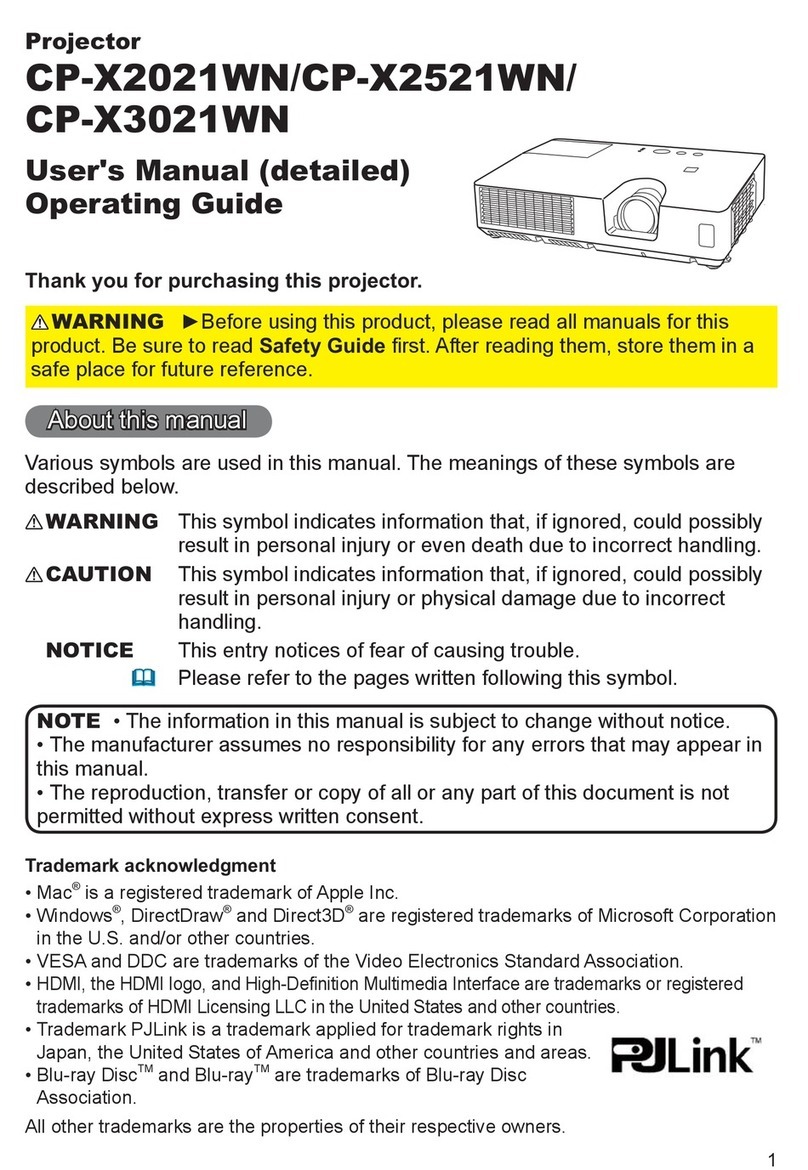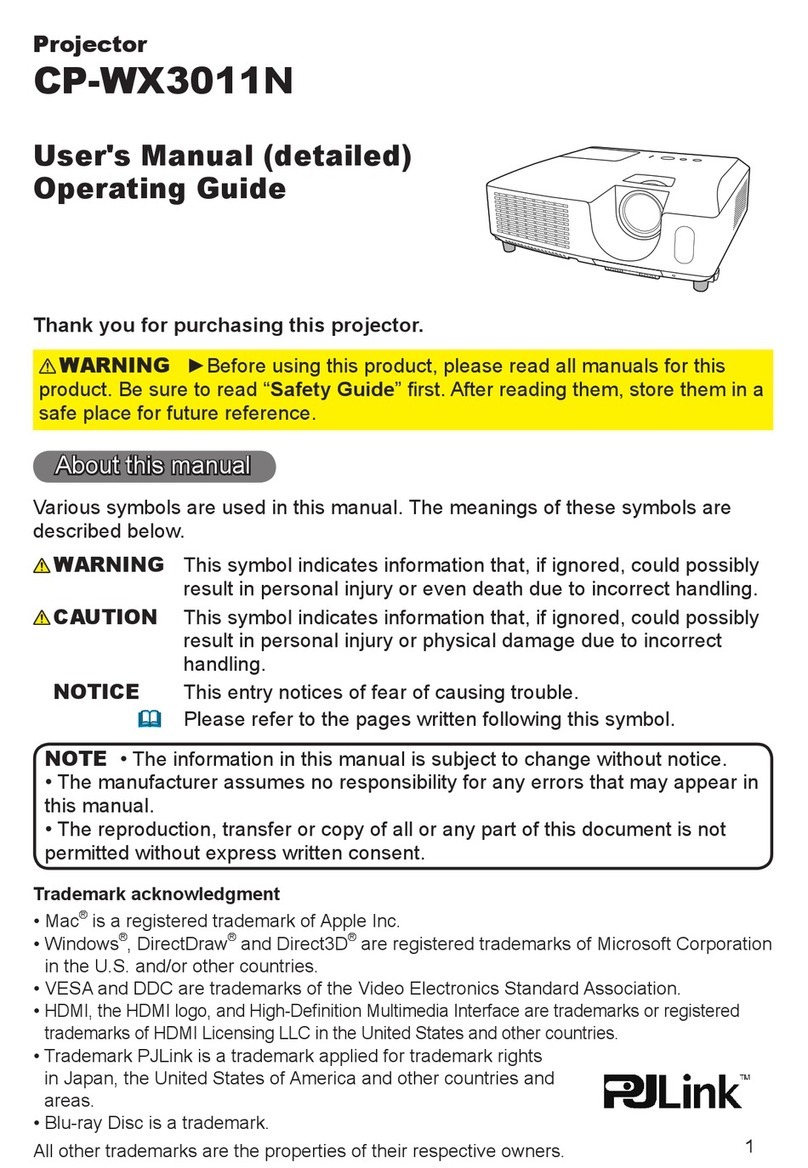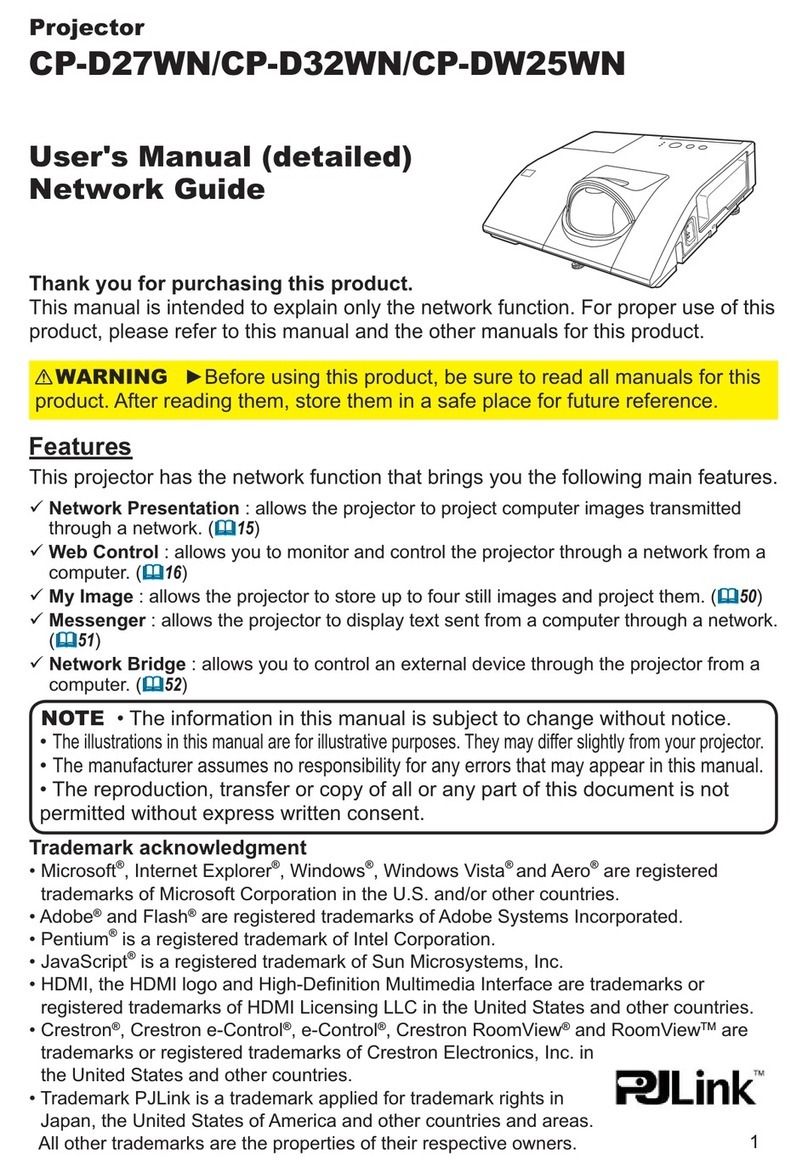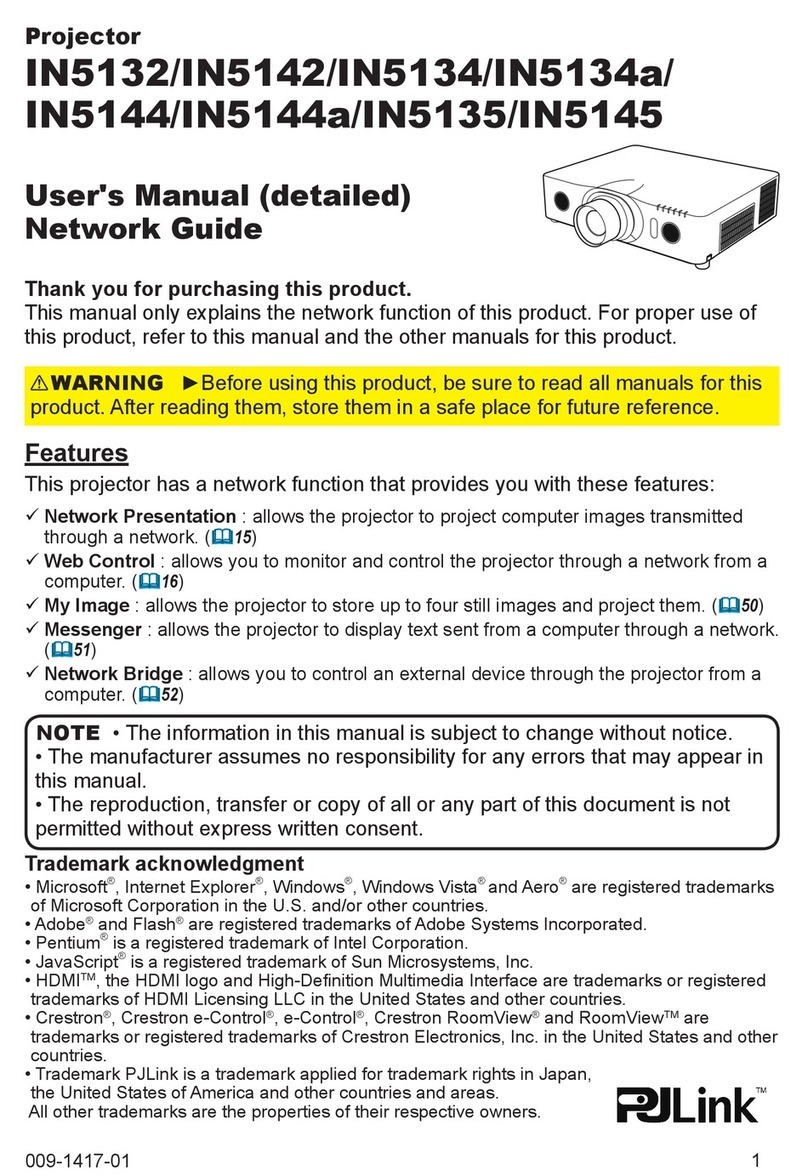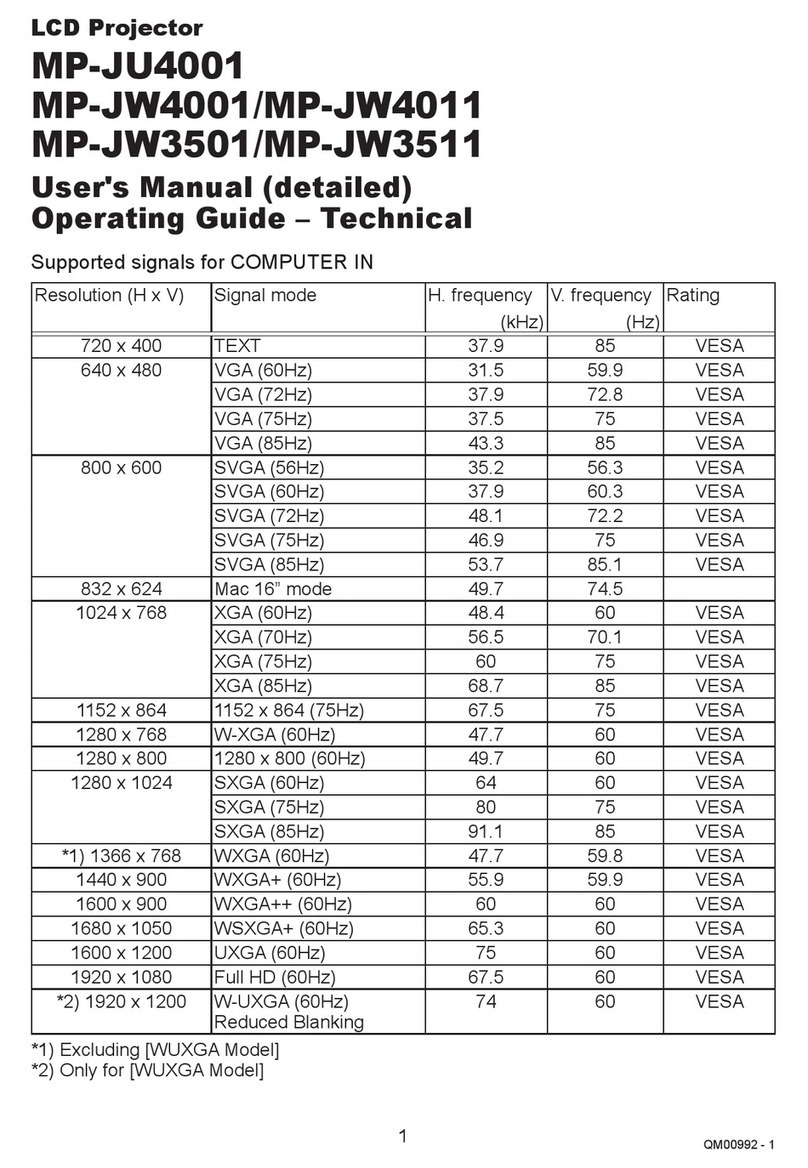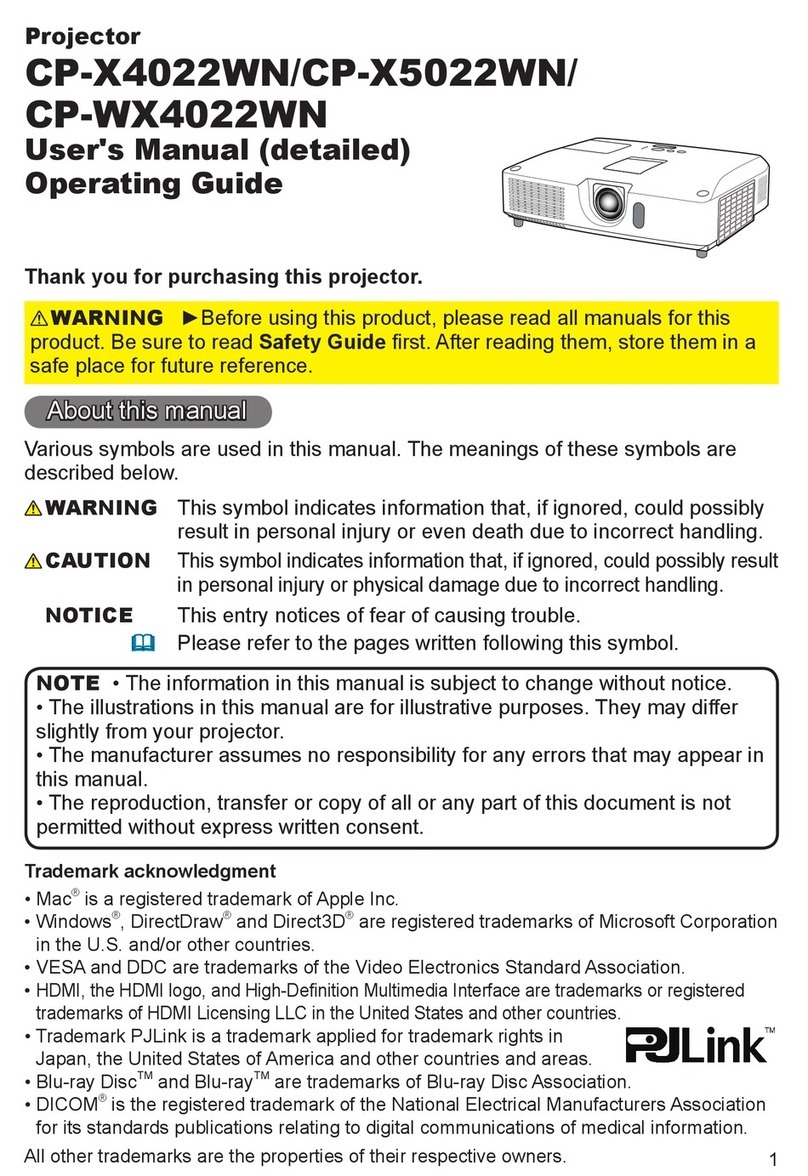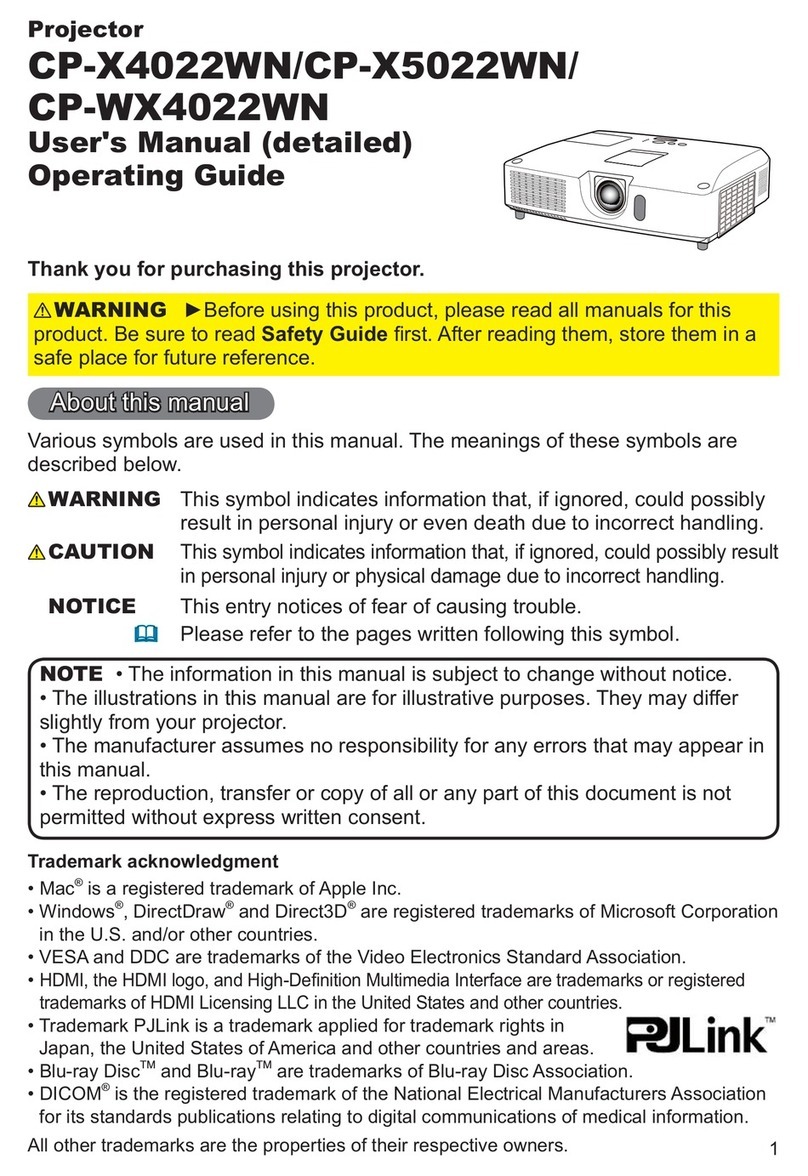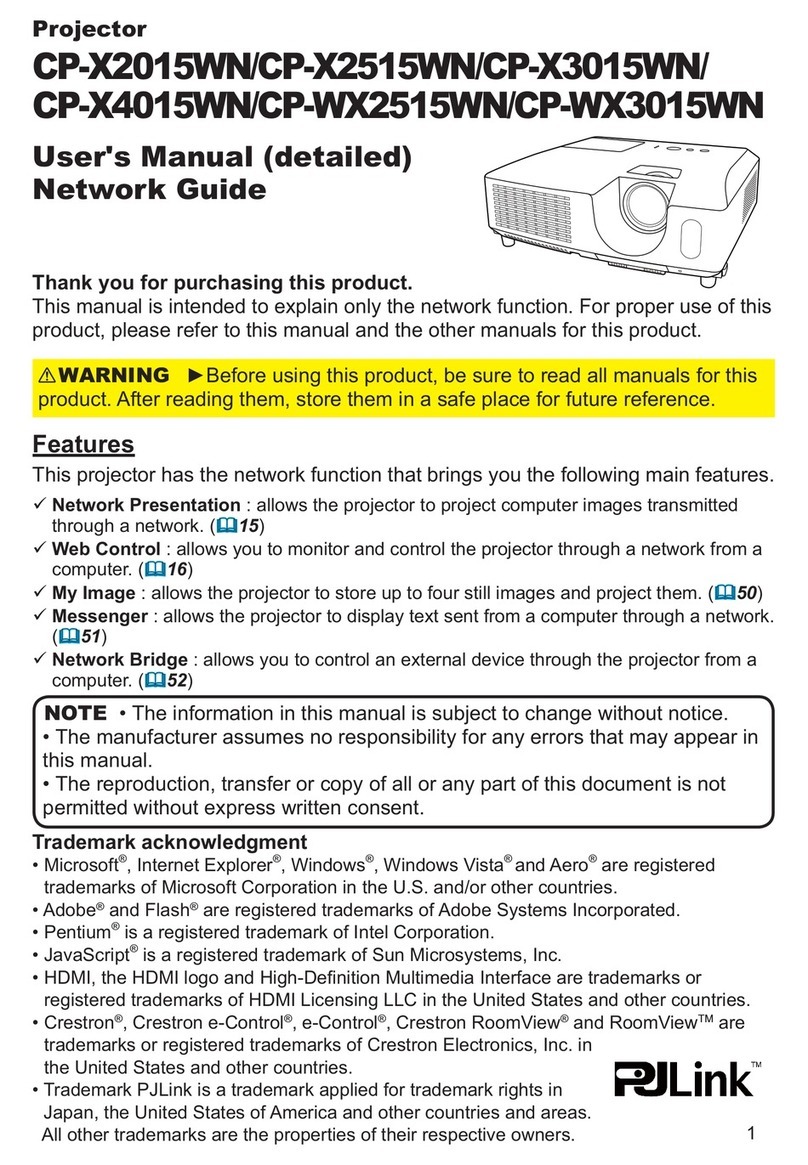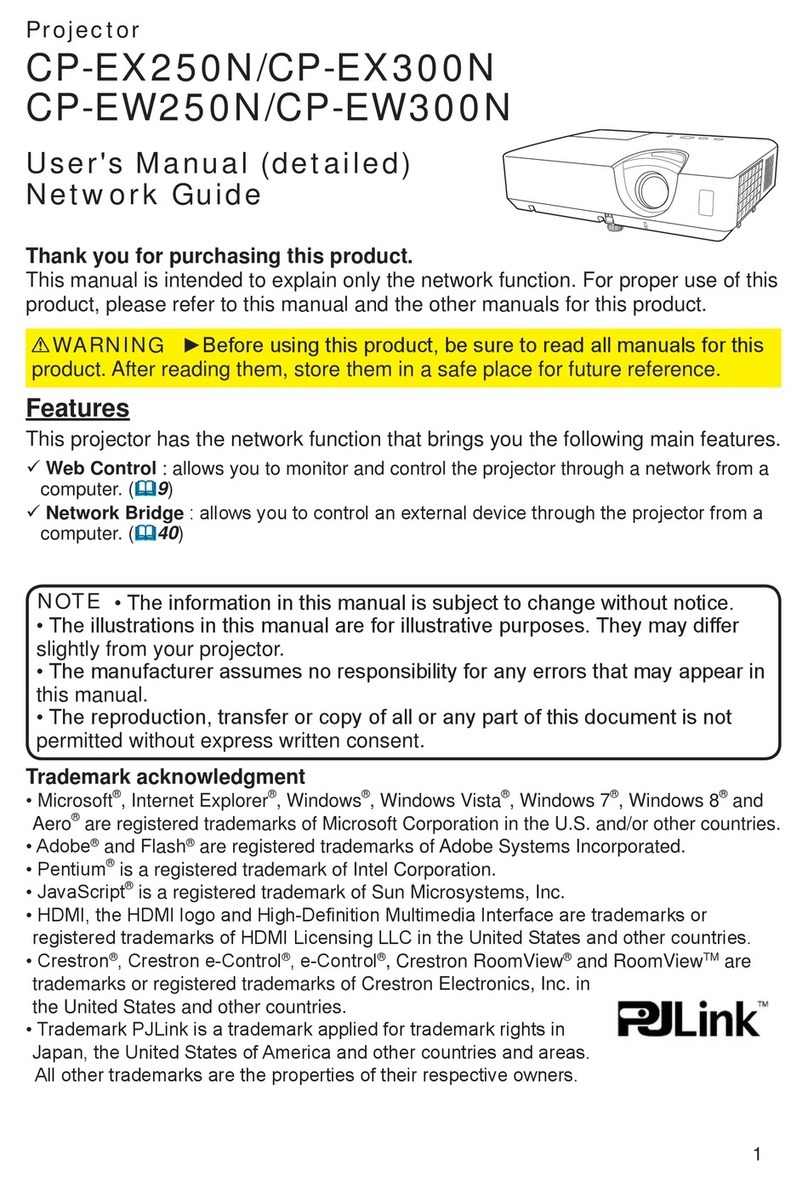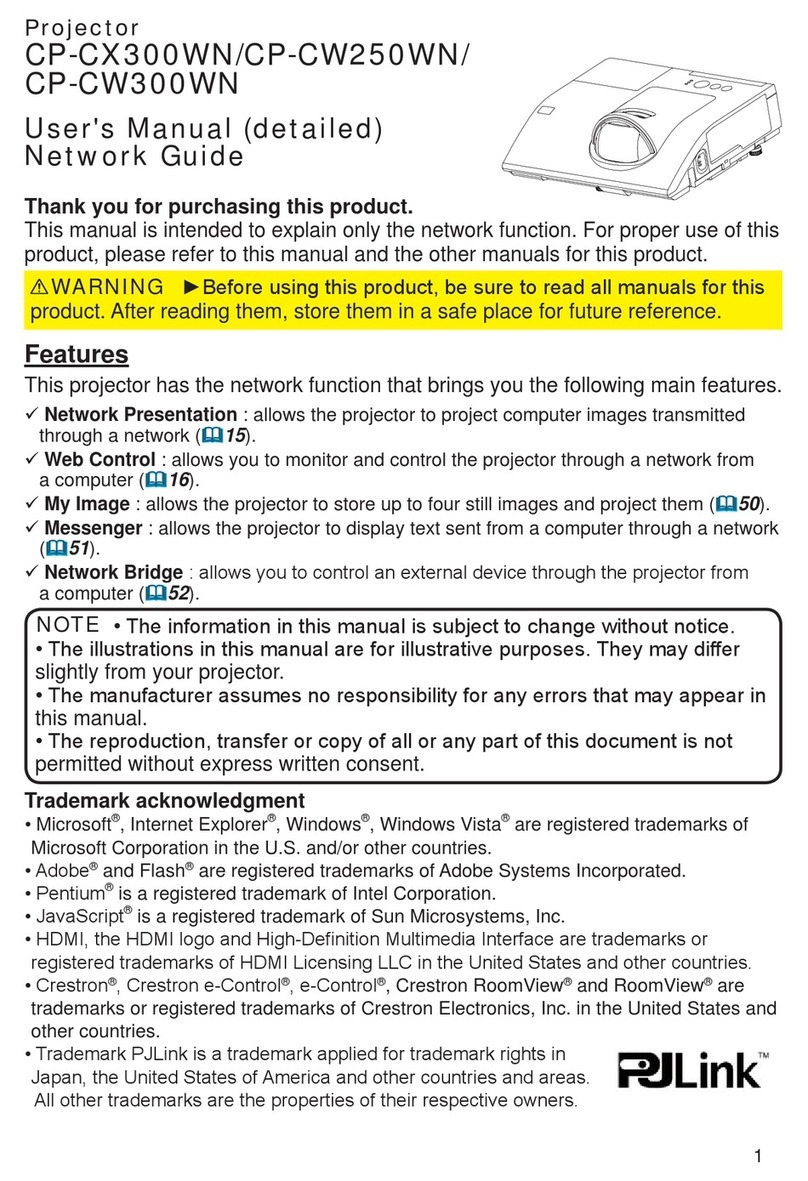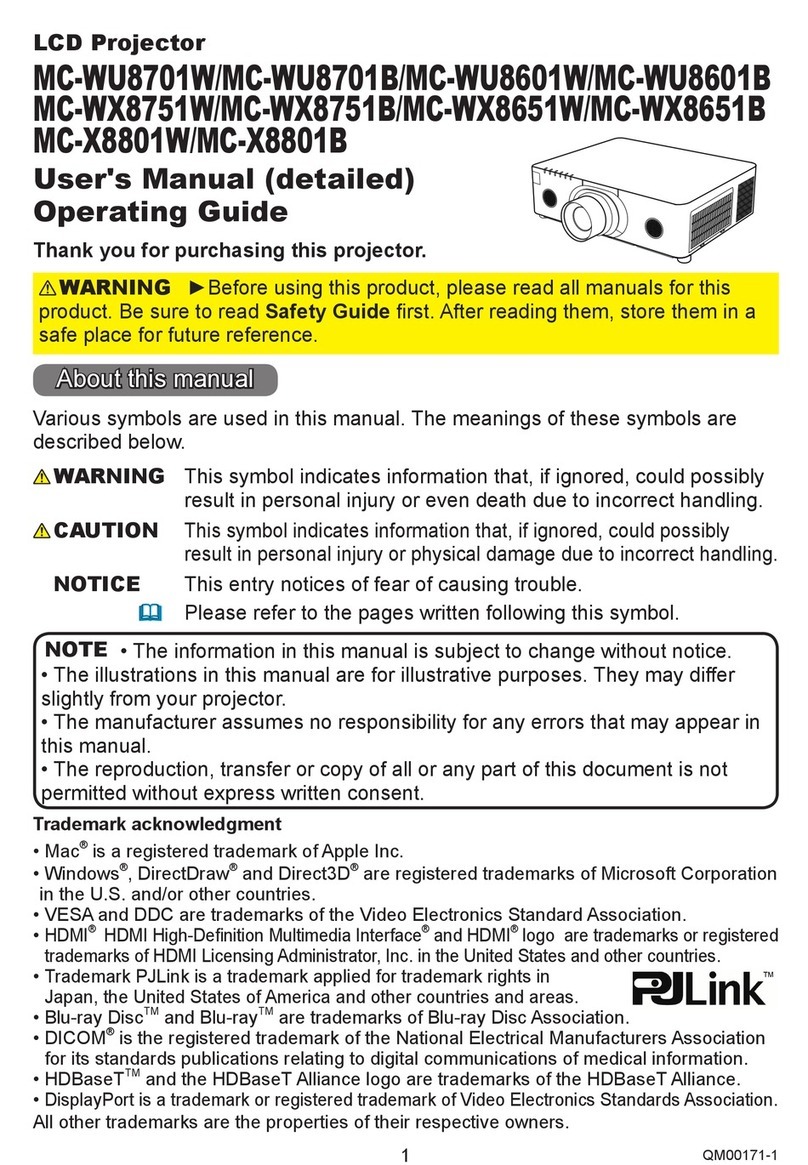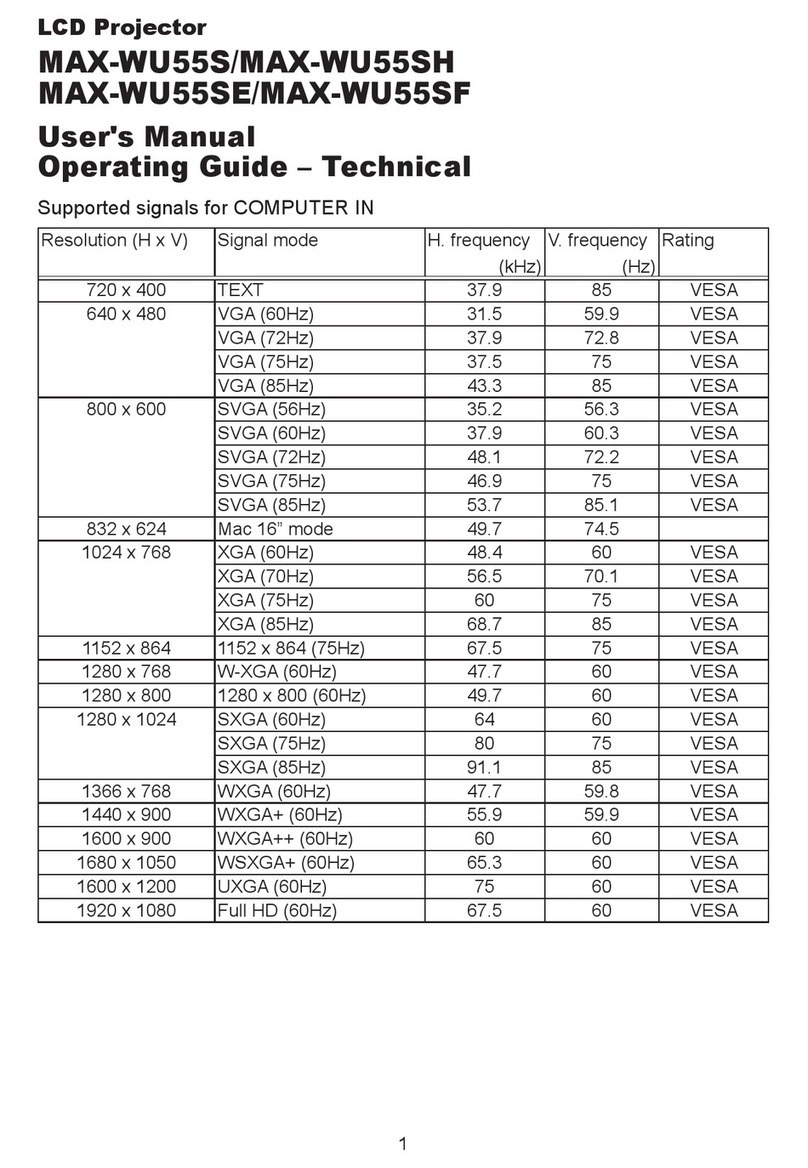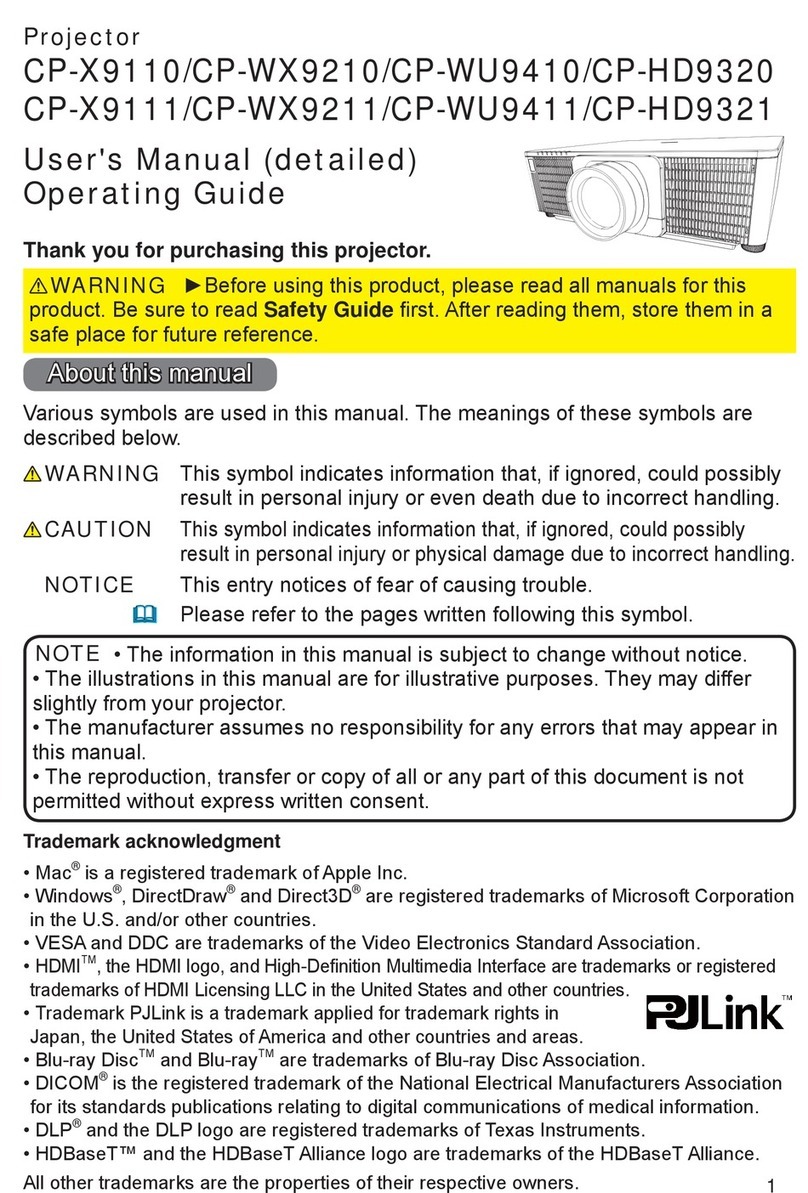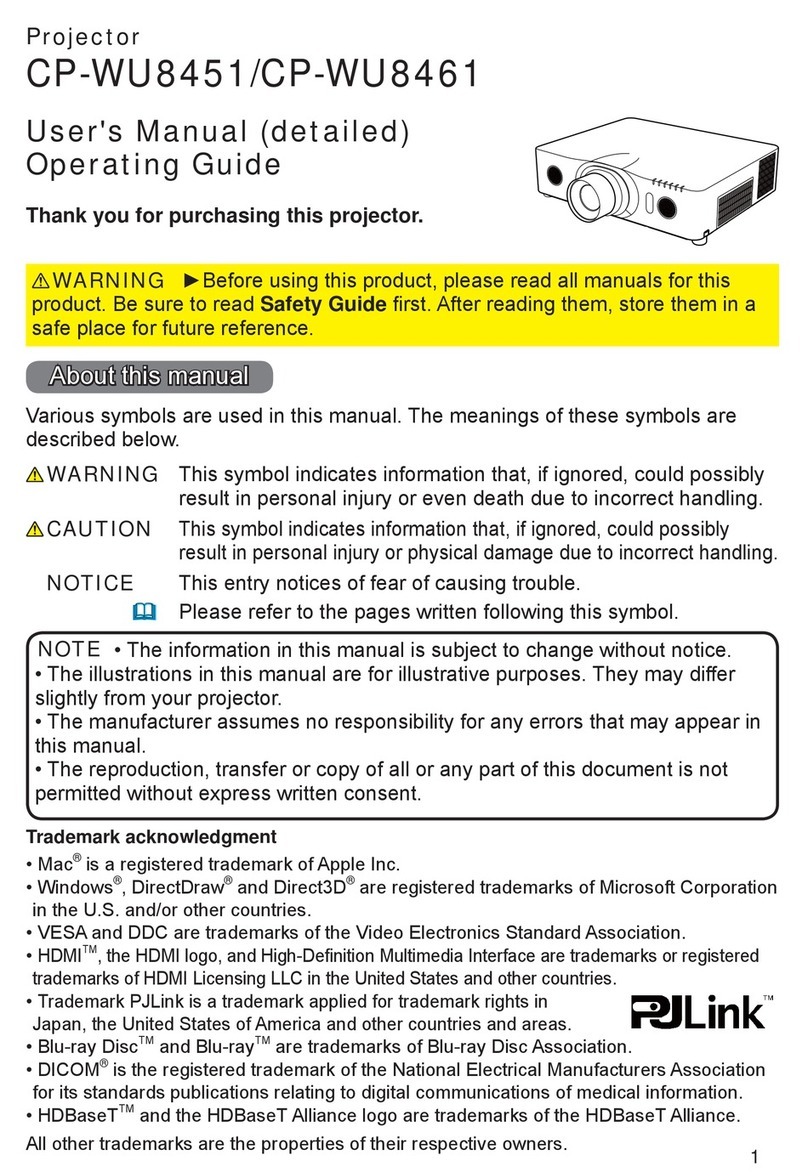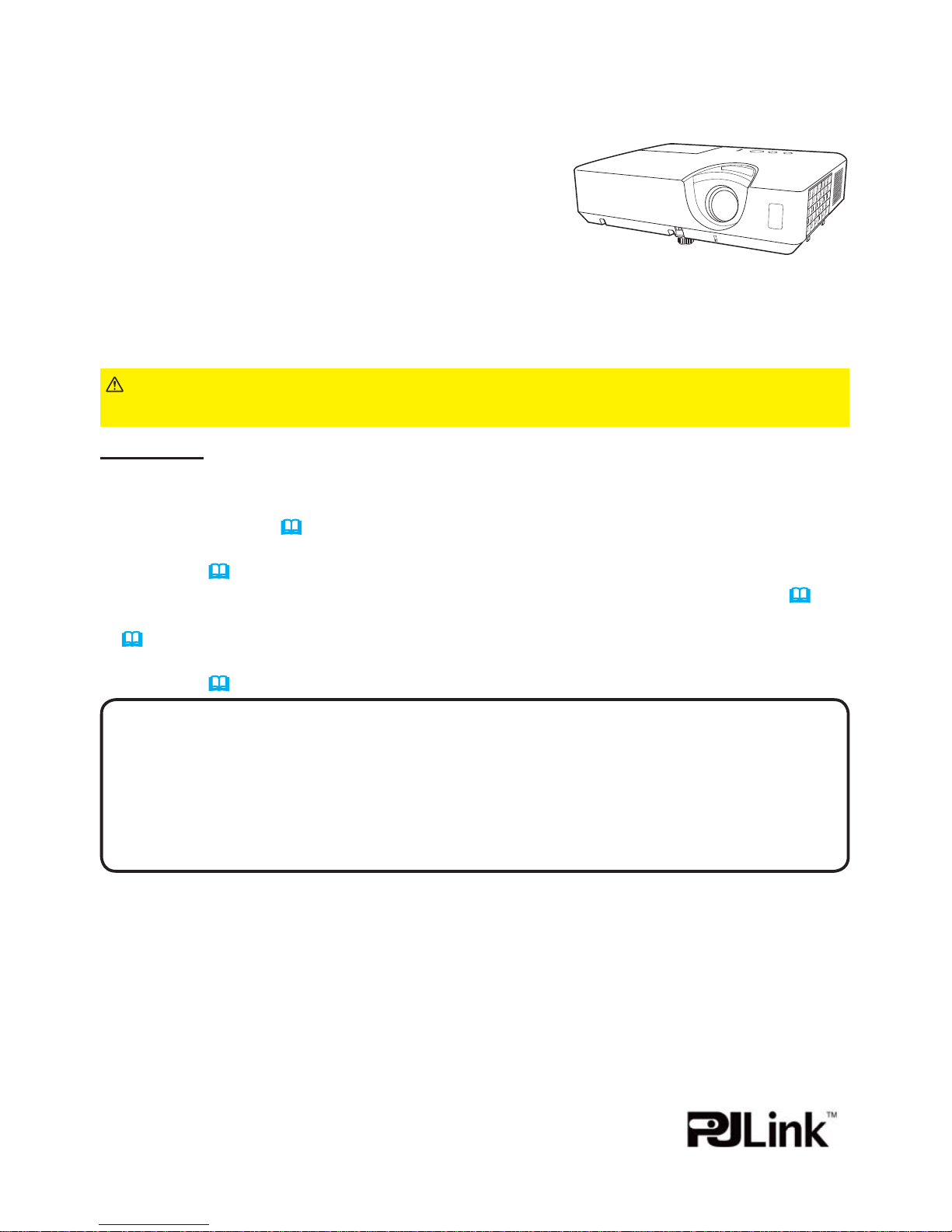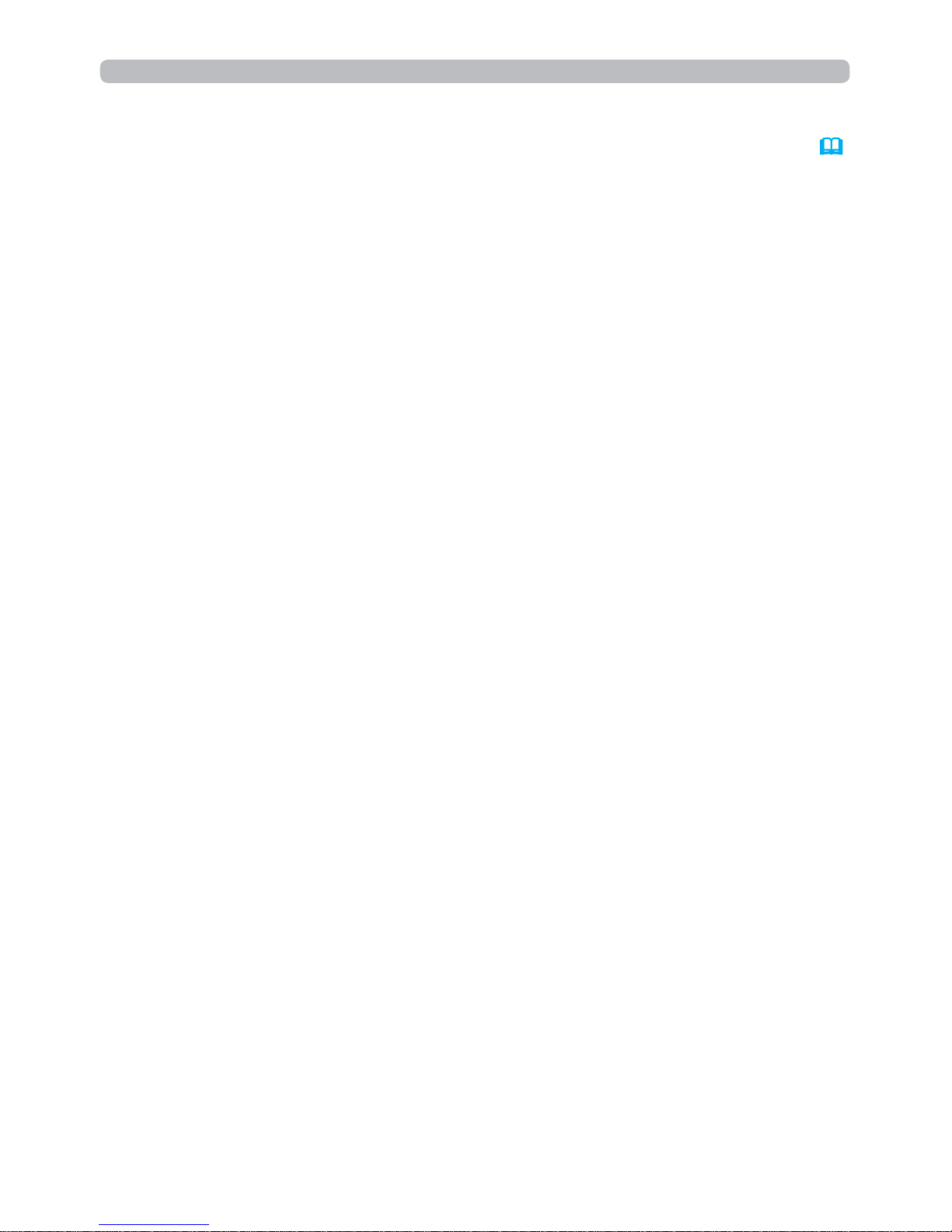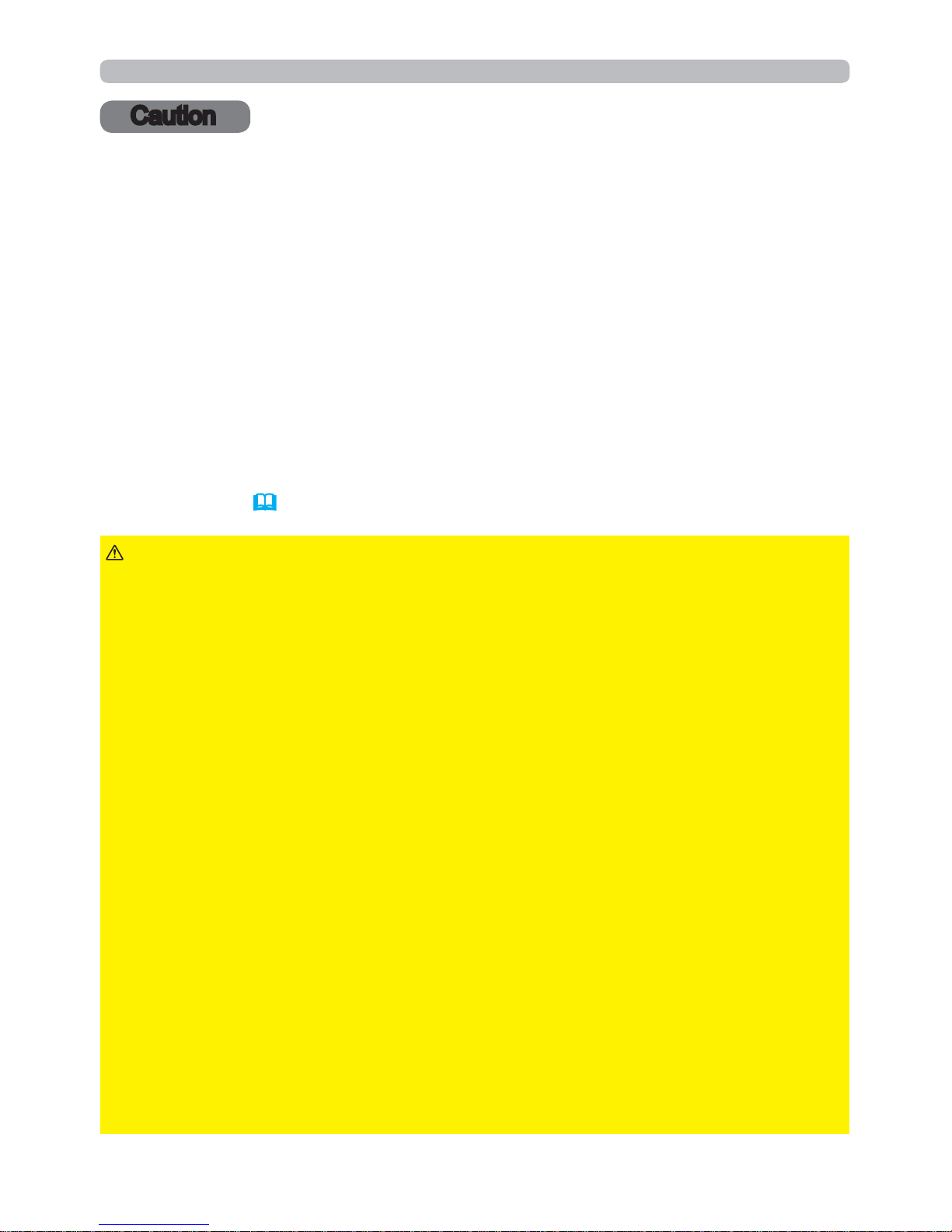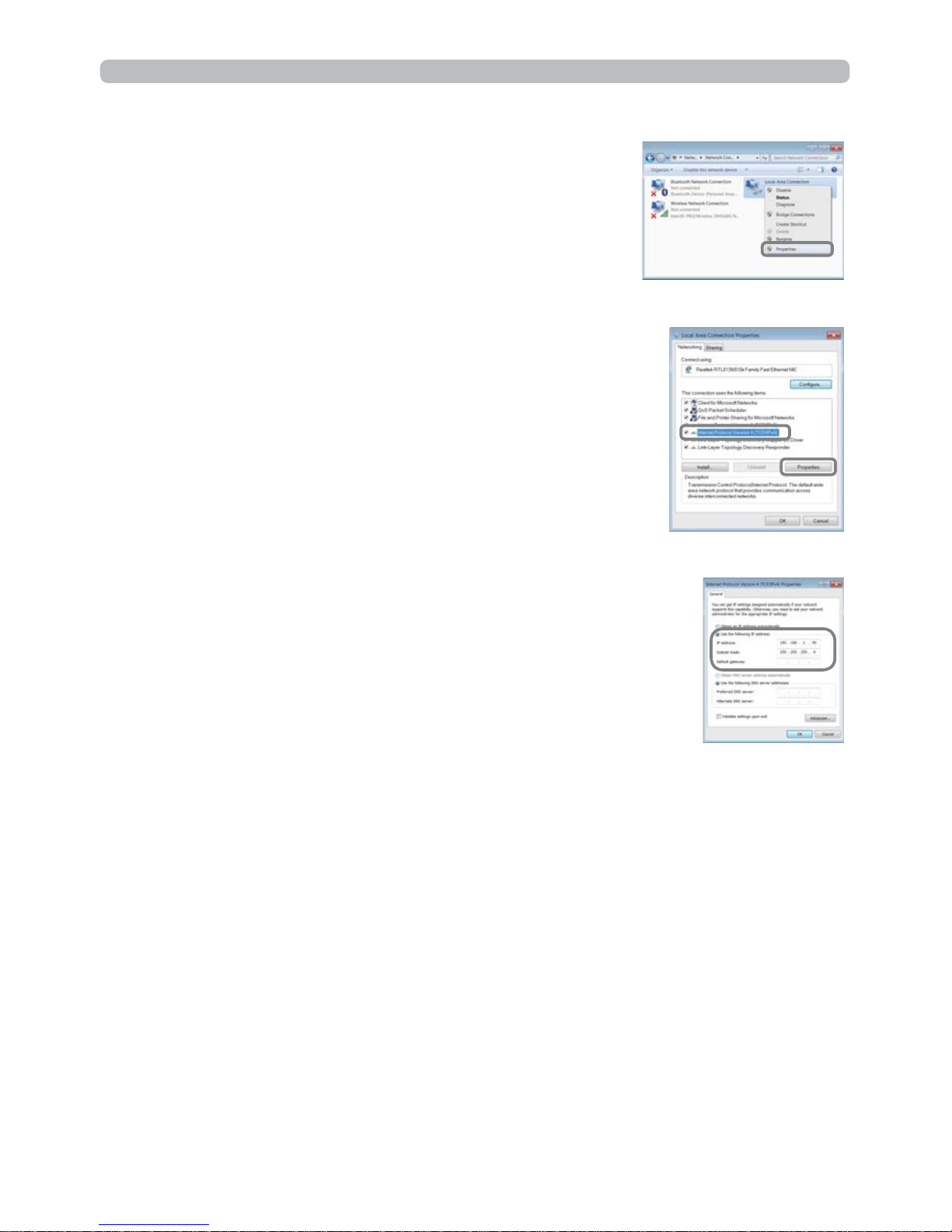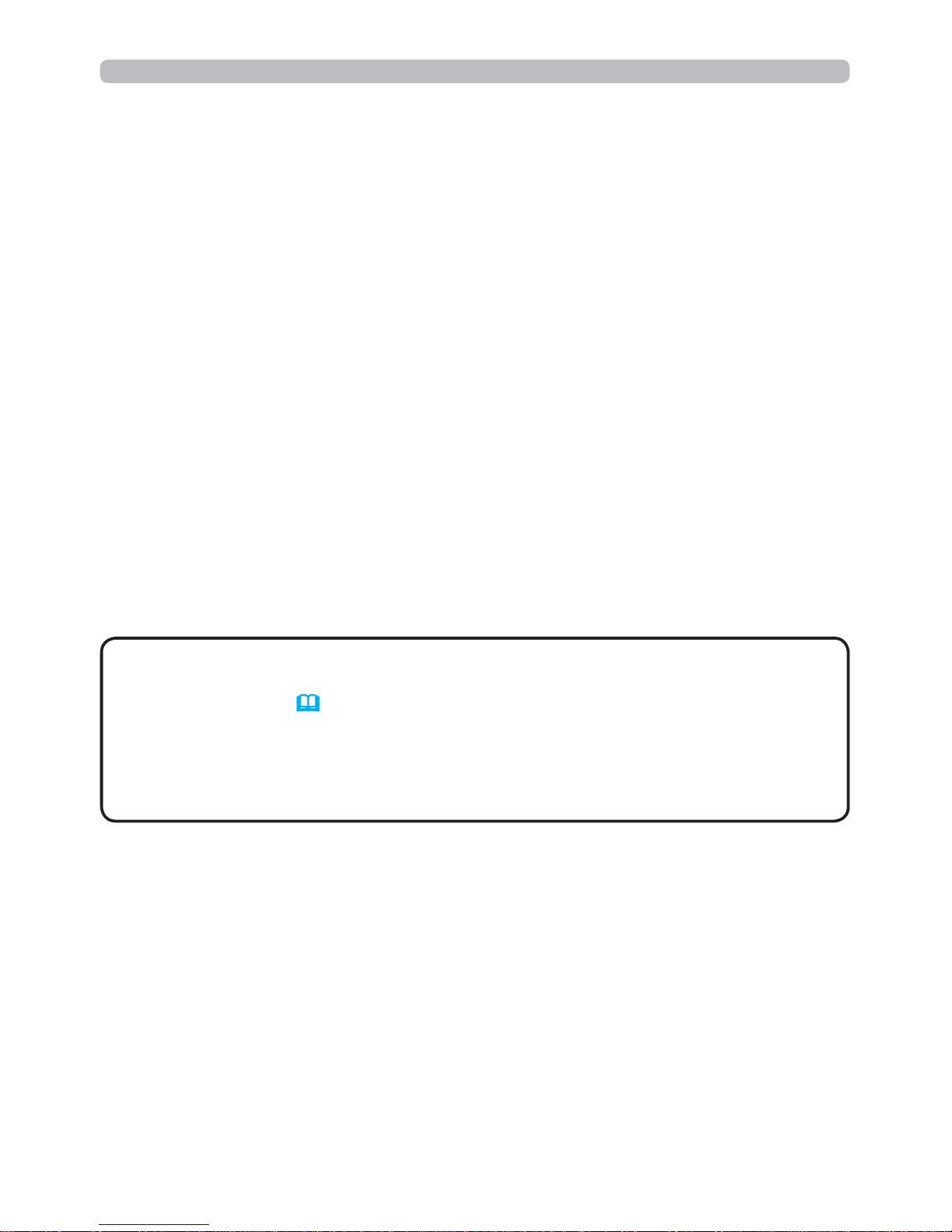2
Contents
Contents
Caution .......................................................................................... 4
1. Connection to the network ...................................................... 5
1.1 System requirements ................................................................................. 5
1.1.1 Required equipment preparation ..................................................................................... 5
+DUGZDUHDQGVRIWZDUHUHTXLUHPHQWIRUFRPSXWHU .......................................................... 5
0DQXDOQHWZRUNFRQQHFWLRQVHWWLQJ:LUHG/$1 ..................................... 7
1.2.1 Equipments connection .................................................................................................... 7
1HWZRUNVHWWLQJV .............................................................................................................. 7
1.2.3 “Internet Option” setting ................................................................................................. 10
0DQXDOQHWZRUNFRQQHFWLRQVHWWLQJ:LUHOHVV/$1............................... 11
3UHSDUDWLRQIRUZLUHOHVV/$1FRQQHFWLRQ....................................................................... 11
:LUHOHVV/$1FRQQHFWLRQVHWXS .................................................................................... 12
2. Network Presentation ............................................................. 15
3. Web Control ............................................................................ 16
3URMHFWRU:HE&RQWURO ...............................................................................17
/RJRQ ............................................................................................................................. 17
1HWZRUN,QIRUPDWLRQ....................................................................................................... 18
1HWZRUN6HWWLQJV............................................................................................................ 19
3RUW6HWWLQJV .................................................................................................................. 22
3.1.5 Mail Settings .................................................................................................................. 24
3.1.6 Alert Settings .................................................................................................................. 25
3.1.7 Schedule Settings .......................................................................................................... 27
'DWH7LPH6HWWLQJV......................................................................................................... 30
3.1.9 Security Settings ............................................................................................................ 32
3URMHFWRU&RQWURO .......................................................................................................... 33
3.1.11 Remote Control ............................................................................................................ 39
3URMHFWRU6WDWXV ........................................................................................................... 40
1HWZRUN5HVWDUW ........................................................................................................... 41
&UHVWURQH&RQWURO®.................................................................................. 42
3.2.1 Main window .................................................................................................................... 43
3.2.2 Tools window ................................................................................................................... 45
3.2.3 Info window ..................................................................................................................... 47
+HOS'HVNZLQGRZ........................................................................................................... 48
3.2.5 Emergency Alert .............................................................................................................. 49
4. My Image Function ................................................................. 50
5. Messenger Function ............................................................... 51